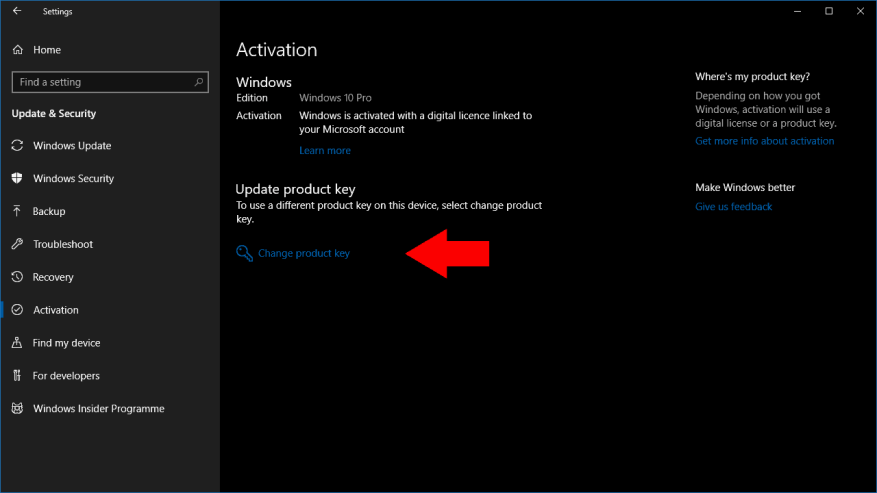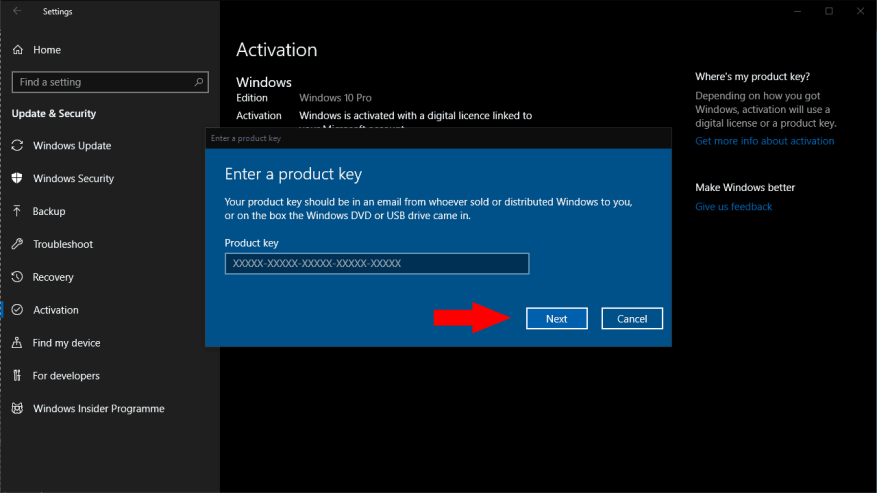Windows giver dig mulighed for at ændre den produktnøgle, den er aktiveret med. Dette lader dig opgradere til en anden udgave af Windows 10 eller skifte til en anden nøgle, hvis du genbruger licenser, eller en nøgle er blevet tilbagekaldt.
Der er flere måder at ændre produktnøgle på, inklusive terminalløsninger, du kan køre fra kommandoprompten. Til denne vejledning viser vi dig den enkleste måde at bruge appen Windows 10 Indstillinger.
Åbn Indstillinger fra Start-menuen eller Win+I-tastaturgenvejen. Klik på kategorien “Opdatering og sikkerhed” og derefter på siden “Aktivering” i menuen til venstre. På skærmen, der vises, skal du klikke på linket “Skift produktnøgle”.
En popup-prompt vises. Indtast din nye produktnøgle for at starte aktiveringsprocessen. Din nøgle vil være på 25 tegn og vil blive inkluderet i din Windows-købsbekræftelses-e-mail eller på det fysiske installationsmedie. Hvis du bruger en detailenhed, såsom en bærbar eller stationær pc, har du muligvis også et produktnøgleklistermærke på din maskine.
Klik på “Næste”, og følg vejledningen for at godkende produktnøgleændringen. Windows vil nu forsøge at aktivere din nøgle. Generelt vil dette være en automatiseret online proces. Så længe din nøgle er ægte og ubrugt, bør du aktiveres inden for et par minutter. Din produktnøgle vil nu blive installeret, og alle funktionerne i din Windows 10-udgave bør låses op med nøglen.